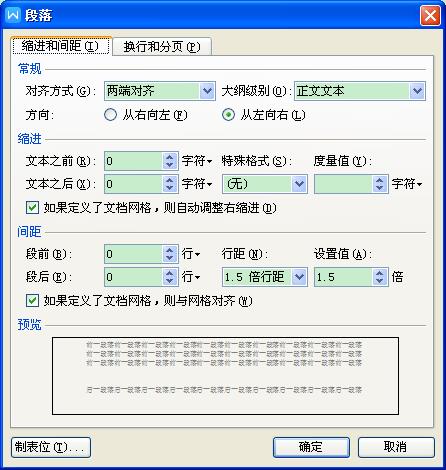WPS文字设置默认字体字号和段落行距的方法分享
WPS文字设置默认字体字号和段落行距的方法分享。在编辑文字的时候,如果我们复制进来的文字内容格式不是默认的样式和大小,我们可以去进行文字内容的默认设置,将它们恢复到默认的格式,这样就不会出现格式错误了。来看看具体的操作教学吧。
WPS文字设置默认字体字号和段落行距的方法分享。在编辑文字的时候,如果我们复制进来的文字内容格式不是默认的样式和大小,我们可以去进行文字内容的默认设置,将它们恢复到默认的格式,这样就不会出现格式错误了。来看看具体的操作教学吧。
操作步骤
WPS 文字默认字体字号和段落行距是可以一起设置的,我们接着打开一个新的 WPS 文档,在“开始”的样式那里,右键“正文”然后点击“修改样式”,如下图所示:
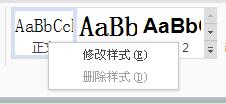
在出现的『修改样式』框中,点击左下角“格式”,分别选择“字体”和“段落”进行个性化设置,设置完成后点击“确定”按钮,然后回到这里勾选左下角“同时保存到模版”,然后点“确定”按钮,在弹出的确认框中点击“是”,即可成功设置 WPS 文字默认字体字号和段落行距(行间距)。
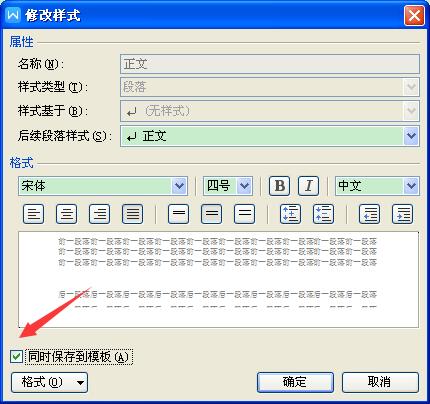
勾选“同时保存到模版”。
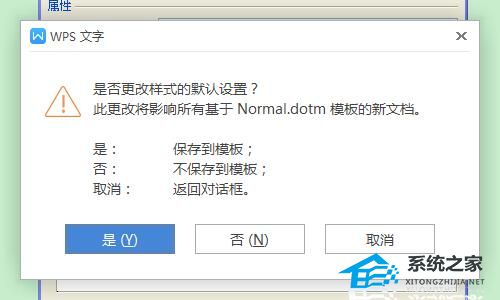
设置 WPS 默认文字字体字号也可以单独设置,设置好字体字号后点击左下角的“默认”即可。如果通过修改样式的方法来修改字体字号的话,就不用点击左下角的“默认”按钮,直接点击“确定”按钮即可。
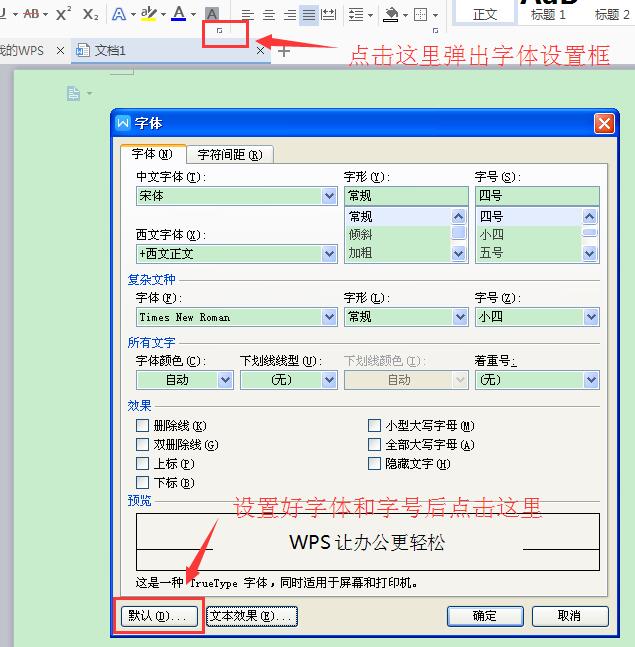
设置 WPS 文字默认行间距,如设置为 1.5 倍行距,如下图所示,设置完成后点击“确定”按钮即可。